Заметка
Доступ к этой странице требует авторизации. Вы можете попробовать войти в систему или изменить каталог.
Доступ к этой странице требует авторизации. Вы можете попробовать сменить директорию.
Используйте средство базы данных для записи запросов к базе данных, которые приложение выполняет во время диагностического сеанса. Затем можно проанализировать сведения об отдельных запросах, чтобы найти места для повышения производительности приложения.
Замечание
Для средства базы данных требуется Visual Studio 2019 версии 16.3 или более поздней версии и проект .NET Core с помощью ADO.NET или Entity Framework Core.
Настройка
Выберите ALT+F2 , чтобы открыть профилировщик производительности в Visual Studio.
Установите флажок "База данных ".
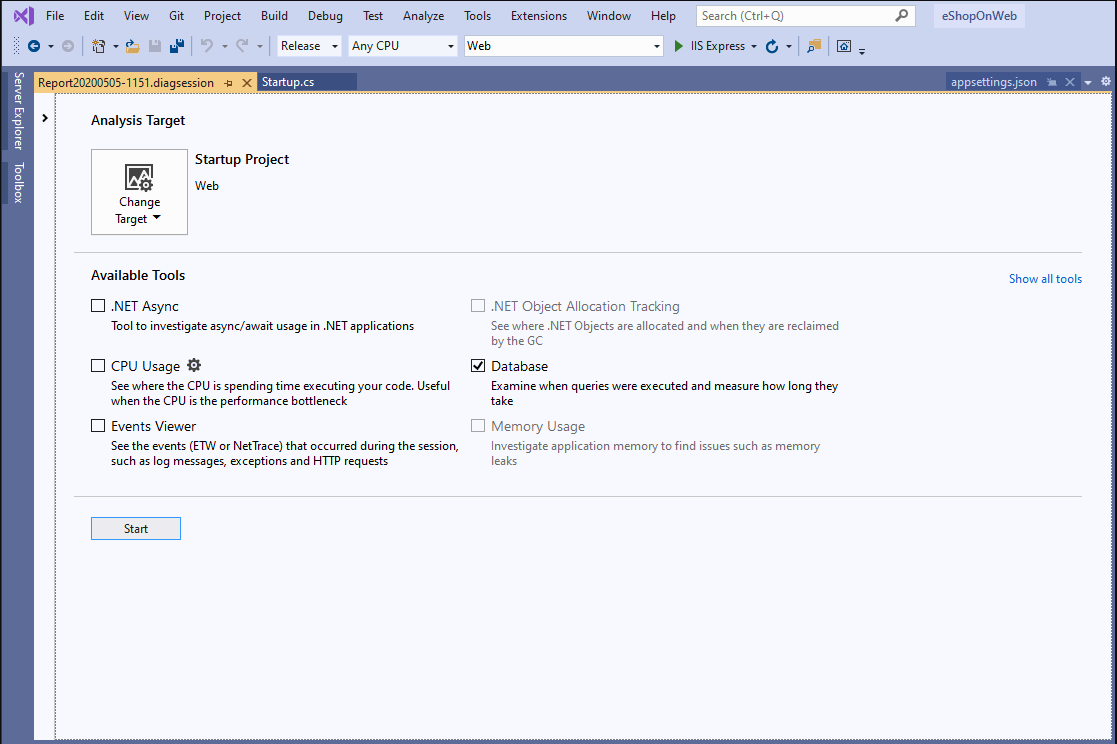
Замечание
Если инструмент недоступен для выбора, снимите отметку каждого другого инструмента, так как некоторые инструменты должны работать отдельно. Подробнее о совместном использовании инструментов см. в разделе "Использование средств профилирования из командной строки".
Если средство по-прежнему недоступно, убедитесь, что проект соответствует предыдущим требованиям. Убедитесь, что проект находится в режиме выпуска, чтобы получить наиболее точные данные.
Нажмите кнопку «Пуск», чтобы запустить инструмент.
После запуска инструмента пройдите сценарий, который вы хотите профилировать в приложении. Затем выберите Остановить сбор или закройте приложение, чтобы просмотреть данные.
После остановки сбора вы увидите таблицу запросов, которые выполнялись во время сеанса профилирования.
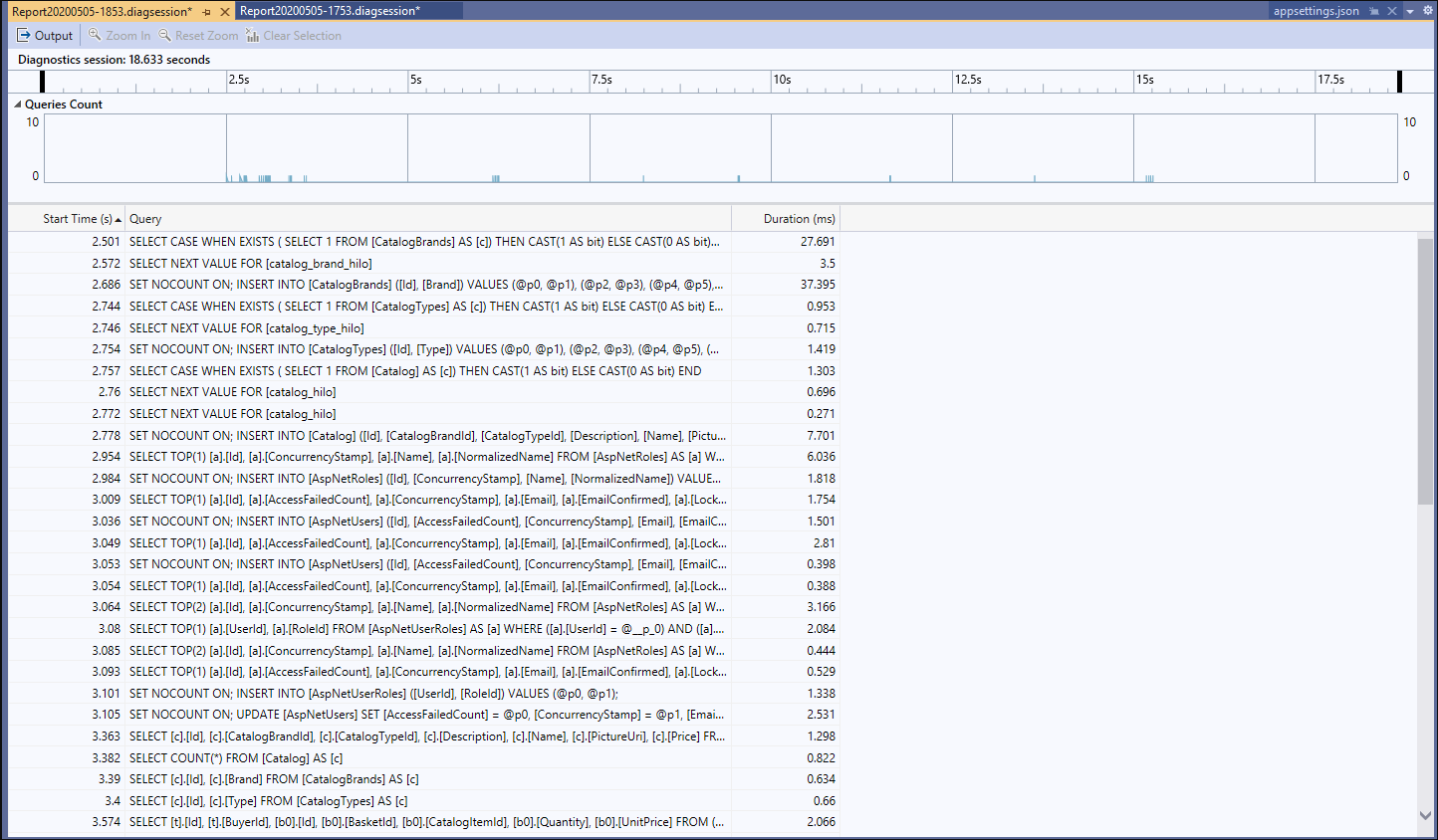
Запросы упорядочивается в хронологическом порядке, но их можно сортировать по любому из столбцов. Чтобы отобразить дополнительные столбцы, щелкните правой кнопкой мыши заголовки столбцов. Выбор столбца "Длительность " упорядочивает запросы от самого длительного до самого короткого.
После поиска запроса, который вы хотите исследовать, щелкните правой кнопкой мыши запрос. Затем выберите "Перейти к исходному файлу ", чтобы узнать, какой код отвечает за этот запрос.
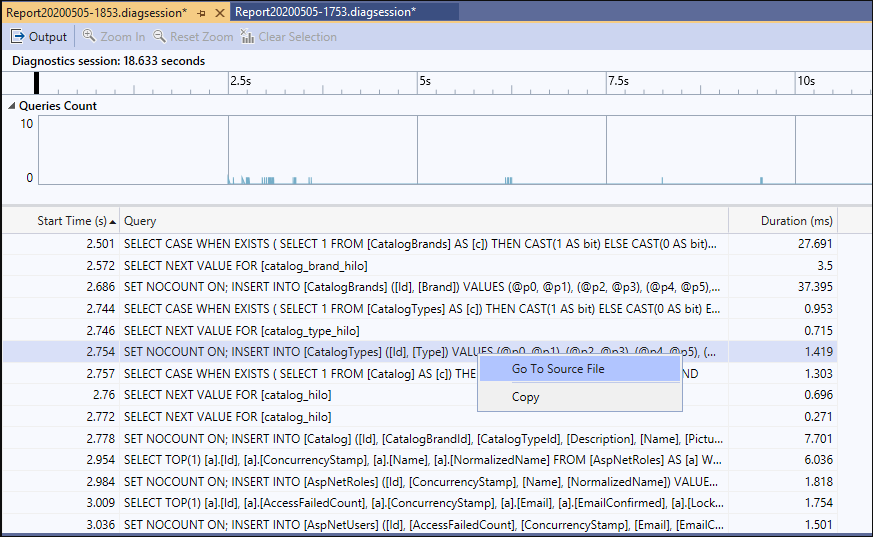
Если выбрать диапазон времени на графе, в таблице запросов отображаются только запросы, которые произошли в течение этого диапазона времени. Это поведение особенно полезно при использовании инструмента использования ЦП.